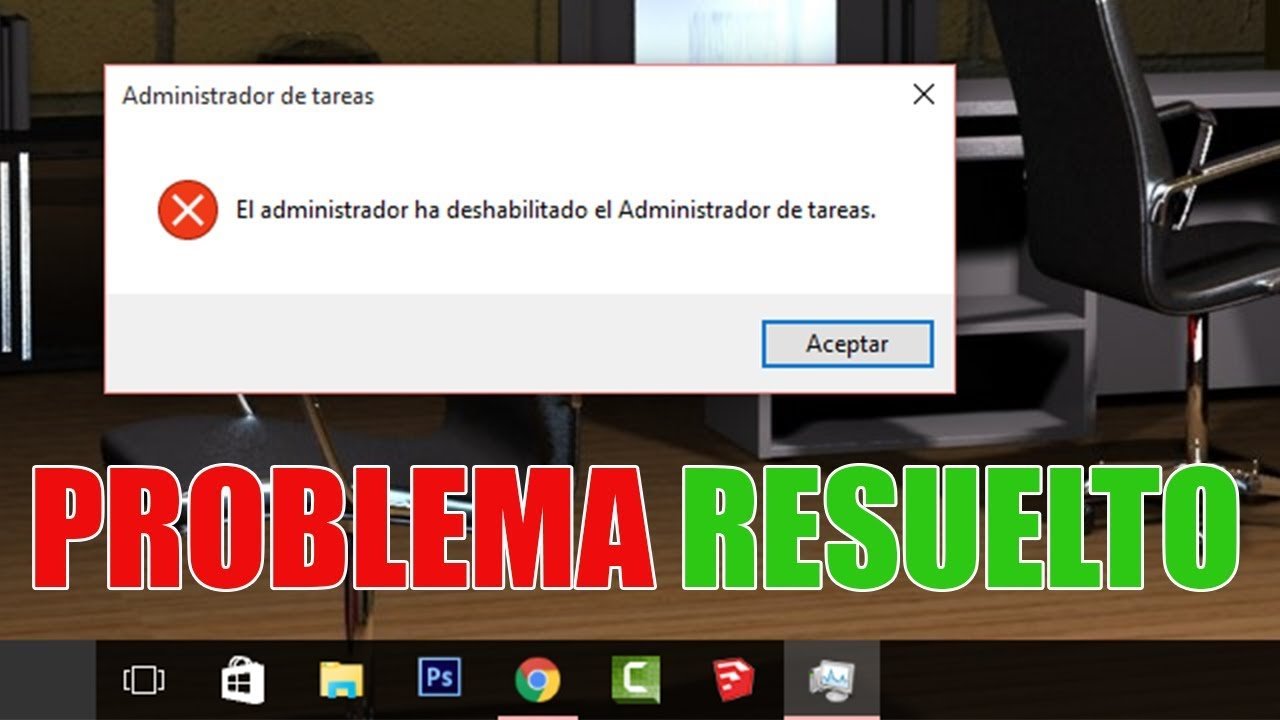
El administrador de servicios de Windows es una herramienta esencial para cualquier usuario de Windows. Permite visualizar y controlar los servicios que se ejecutan en el sistema, lo que puede ser muy útil para solucionar problemas o mejorar el rendimiento del sistema. En este artículo, explicaremos cómo abrir el administrador de servicios en Windows 10, 8 y 7, para que puedas aprovechar al máximo esta herramienta.
Guía paso a paso: Cómo abrir y utilizar el Administrador de servicios de Windows
Si eres un usuario de Windows, es probable que en algún momento hayas necesitado acceder al Administrador de servicios de Windows. Este es un componente esencial del sistema operativo que te permite controlar y administrar los servicios que se ejecutan en tu PC. Si necesitas abrirlo y utilizarlo, sigue los siguientes pasos.
Paso 1: Accede al Panel de Control
Para abrir el Administrador de servicios de Windows, lo primero que debes hacer es acceder al Panel de Control. Para hacer esto, haz clic en el botón «Inicio» en la esquina inferior izquierda de tu pantalla y busca el Panel de Control. Luego, haz clic en el resultado para abrir el Panel de Control.
Paso 2: Busca el Administrador de servicios de Windows
Una vez que estés en el Panel de Control, busca la opción «Herramientas administrativas» y haz clic en ella. Luego, busca el icono «Servicios» y haz doble clic en él para abrir el Administrador de servicios de Windows.
Paso 3: Utiliza el Administrador de servicios de Windows
Una vez que hayas abierto el Administrador de servicios de Windows, podrás ver una lista de todos los servicios que se están ejecutando en tu PC. Puedes detener o iniciar servicios en cualquier momento haciendo clic en ellos con el botón derecho del ratón y seleccionando la opción correspondiente. También puedes cambiar la configuración de los servicios haciendo clic en ellos y seleccionando «Propiedades».
Guía paso a paso: Cómo abrir y utilizar el Administrador de servicios en Windows 10
El Administrador de servicios en Windows 10 es una herramienta muy útil para ver y controlar los servicios que se están ejecutando en tu sistema. A través de este artículo, te enseñaremos cómo abrir y utilizar esta herramienta de manera fácil y sencilla.
Paso 1: Abriendo el Administrador de servicios
Para abrir el Administrador de servicios en Windows 10, existen diferentes formas de acceder a él:
- Paso 1.1: Presiona la tecla Windows + R en tu teclado para abrir la ventana Ejecutar. Escribe «services.msc» y presiona Enter.
- Paso 1.2: Haz clic derecho en el botón de Inicio de Windows y selecciona «Administrador de tareas». Luego, haz clic en la pestaña «Servicios».
- Paso 1.3: Abre el Panel de control de Windows y selecciona «Herramientas administrativas». Haz clic en «Servicios».
Paso 2: Utilizando el Administrador de servicios
Una vez que hayas abierto el Administrador de servicios, podrás ver una lista de todos los servicios que se están ejecutando en tu sistema. En esta lista, podrás ver el nombre del servicio, su estado, tipo de inicio y descripción.
Para utilizar el Administrador de servicios, puedes hacer lo siguiente:
- Detener un servicio: Haz clic derecho en el servicio que deseas detener y selecciona «Detener».
- Iniciar un servicio: Haz clic derecho en el servicio que deseas iniciar y selecciona «Iniciar».
- Reiniciar un servicio: Haz clic derecho en el servicio que deseas reiniciar y selecciona «Reiniciar».
- Cambiar el tipo de inicio de un servicio: Haz clic derecho en el servicio que deseas cambiar y selecciona «Propiedades». En la ventana emergente, selecciona el tipo de inicio que deseas para el servicio.
- Ver los detalles de un servicio: Haz doble clic en el servicio que deseas ver y se abrirá una ventana con más detalles sobre ese servicio.
Es importante tener en cuenta que si no estás seguro acerca de qué servicio estás deteniendo o iniciando, podrías afectar el funcionamiento de tu sistema operativo. Por lo tanto, es recomendable que solo detengas o inicies servicios si sabes
Dónde encontrar al administrador de servicios: Guía completa y consejos útiles
Si eres un usuario de Windows, es posible que en algún momento te hayas encontrado con la necesidad de abrir el administrador de servicios. Este es una herramienta muy útil para gestionar los servicios que se ejecutan en tu sistema operativo. En este artículo, te presentamos una guía completa y consejos útiles para encontrar al administrador de servicios en Windows 10, 8 y 7.
Windows 10
En Windows 10, existen diferentes maneras de abrir el administrador de servicios:
- Usando el cuadro de búsqueda: Haz clic en el botón de inicio y escribe «administrador de servicios» en el cuadro de búsqueda. Selecciona «Administrador de servicios» en los resultados que aparecen.
- Usando el atajo de teclado: Presiona las teclas «Ctrl + Shift + Esc» para abrir el administrador de tareas. Luego, haz clic en «Más detalles» y selecciona la pestaña «Servicios».
- Usando el menú Ejecutar: Presiona las teclas «Windows + R» para abrir el menú Ejecutar. Escribe «services.msc» y presiona «Enter».
Windows 8
En Windows 8, también puedes acceder al administrador de servicios de varias maneras:
- Usando el cuadro de búsqueda: Desde la pantalla de inicio, escribe «administrador de servicios» en el cuadro de búsqueda y selecciónalo en los resultados que aparecen.
- Usando el menú Ejecutar: Presiona las teclas «Windows + R» para abrir el menú Ejecutar. Escribe «services.msc» y presiona «Enter».
- Usando la barra de tareas: Haz clic derecho en la barra de tareas y selecciona «Administrador de tareas». Luego, haz clic en la pestaña «Servicios».
Windows 7
En Windows 7, las opciones para abrir el administrador de servicios son similares a las de Windows 8:
- Usando el menú Inicio: Haz clic en el botón de inicio y escribe «services.msc» en el cuadro de búsqueda. Selecciona «Servicios» en los resultados que aparecen.
- Usando el menú
Cómo instalar y utilizar el Administrador de tareas de Windows 10 en Windows 7: Guía paso a paso
Si eres usuario de Windows 7 y deseas utilizar el administrador de tareas de Windows 10, ¡no te preocupes! En este artículo te enseñaremos cómo instalar y utilizar el Administrador de tareas de Windows 10 en Windows 7, paso a paso.
Paso 1: Descarga del Administrador de tareas de Windows 10
Para descargar el Administrador de tareas de Windows 10 en tu PC con Windows 7, primero, debes buscar la página de descarga en la web oficial de Microsoft. Una vez que la hayas encontrado, haz clic en el botón de descarga y espera a que el archivo se descargue en tu ordenador.
Paso 2: Instalación del Administrador de tareas de Windows 10
Una vez que hayas descargado el archivo, haz clic en él para iniciar la instalación. Aparecerá una ventana de bienvenida que te dará la opción de elegir el idioma de instalación. Selecciona el idioma que desees y haz clic en «Siguiente».
Después de esto, aparecerá una pantalla de licencia. Lee los términos y condiciones y, si estás de acuerdo, haz clic en «Acepto». A continuación, el instalador te pedirá que elijas la ubicación donde deseas instalar el Administrador de tareas de Windows 10. Selecciona la carpeta que desees y haz clic en «Instalar».
El proceso de instalación comenzará y, una vez finalizado, deberás hacer clic en «Finalizar». Ahora ya tienes el Administrador de tareas de Windows 10 instalado en tu PC con Windows 7.
Paso 3: Utilización del Administrador de tareas de Windows 10
Para utilizar el Administrador de tareas de Windows 10 en Windows 7, deberás abrirlo desde la carpeta donde lo has instalado. Una vez que lo hayas abierto, verás que la interfaz es similar a la del Administrador de tareas de Windows 10 en Windows 10.
Podrás ver información sobre los procesos que se están ejecutando en tu PC, la cantidad de recursos que está utilizando cada proceso, la duración de la ejecución y mucho más. También podrás finalizar procesos y programas que se estén ejecutando en tu ordenador.
En conclusión, la instalación y utilización del Administrador de tareas de Windows 10 en Windows 7 es un proceso sencillo que te permitirá tener acceso a todas las funcionalidades y características de la
En conclusión, abrir el administrador de servicios en Windows es una tarea sencilla y fundamental para el mantenimiento de nuestro equipo. Con los pasos que hemos descrito para Windows 10, 8 y 7, podrás acceder rápidamente a este importante apartado del sistema operativo y gestionar los servicios de manera eficiente para optimizar el rendimiento de tu ordenador. Recuerda que el correcto funcionamiento de los servicios es esencial para el buen desempeño de las aplicaciones y programas que utilizamos a diario.
